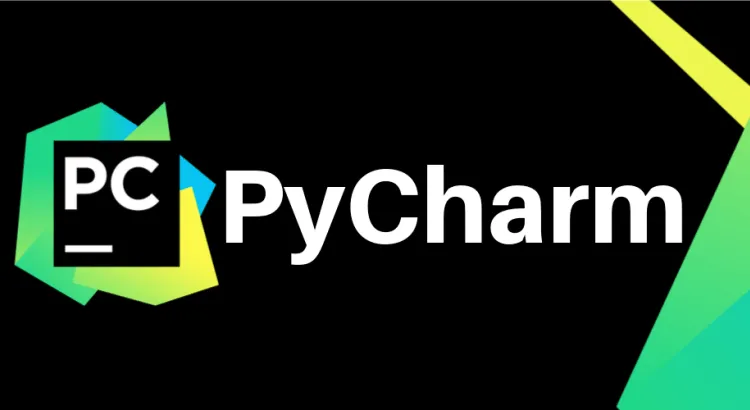
零基础学Python(1)——软件环境的搭建,Python的安装,Anaconda安装,Pycharm安装教程
1、资源准备 需要准备Python解释器与Pycharm编辑器,目前主流的编辑器是这个,可根据个人喜好调整,像NotePad++也是可以写python代码的,下面准备了两组链接,一组为官网链接,另一组为我所使用的版本的链接:官网链接 P
资源准备
需要准备Python解释器与Pycharm编辑器,目前主流的编辑器是这个,可根据个人喜好调整,像NotePad++也是可以写python代码的,下面准备了两组链接,一组为官网链接,另一组为我所使用的版本的链接:
官网链接:
Python的官网:Python的官网
Pycharm的官网:Pycharm的官网
百度云链接:
资源链接:https://pan.baidu.com/s/12hjNq5s0A2iiNJ0aDZEHIA?pwd=bgxx
注意:此链接使用的Python版本是:3.6.8
此链接使用的Pycharm版本是:2021.3.2(安装有点小麻烦)
查看安装
在Cmd命令框中输入"python -V"即可查看是否安装成功。

资源管理:
本来是准备使用pip命令安装管理各类模块的,但是作为新手的我无意间发发现了Anaconda,听说这这个比较好一点,那我就先试一试吧。
关于Anaconda可参考这篇文章:*史上最全最详细的Anaconda安装教程
PIP的配置:
安装完成Anaconda之后,他会默认安装一大堆常用的模块,在Cmd命令框中输入pip list就可以看见安装了哪些模块。

发现有一个警告提示,是因为你的模块没有更新到最新的的版本,输入“python -m pip install -U pip”即可更新,但是下载速度比较慢,建议将pip更改为国内源,方法如下:
PIP更改为国内源:
此处是windows下的
1、在用户(当前登录用户即可)下新建pip文件夹
2、进入pip文件夹,新建一个文本文档,并将其名称及扩展改为“pip.ini”
3、使用记事本打开输入以下内容并保存
[global]
index-url = https://pypi.tuna.tsinghua.edu.cn/simple/
[install]
trusted-host = https://pypi.tuna.tsinghua.edu.cn

几个常用的镜像源可根据自己的使用习惯更改:
阿里云:http://mirrors.aliyun.com/pypi/simple/
清华大学:https://pypi.tuna.tsinghua.edu.cn/simple/
中国科学技术大学:http://pypi.mirrors.ustc.edu.cn/simple/
更新完成后就没有警告提示了

Pycharm激活
Pycharm的安装和激活找了好多的资源,终于找到一个可以安装的教程了,但是需要关注公众号:Pycharm安装教程
折腾了大半天终于安装好了,希望这个资源也可以帮到大家。

*结束语
至此,python的基本环境就搭建完成了,Python有自带的编辑器,但是主流好像用的这个多点,主要是为了提高编程速度,另外个人感觉Pycharm的界面也挺舒服的,工具的使用看个人的喜欢,并无绝对哪个好那个坏,自己喜欢和习惯才重要,加油,在头秃的路上一去不复返~
以上内容仅用于学习参考,不得用于商业用途
更多推荐
 已为社区贡献1条内容
已为社区贡献1条内容



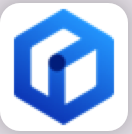





所有评论(0)